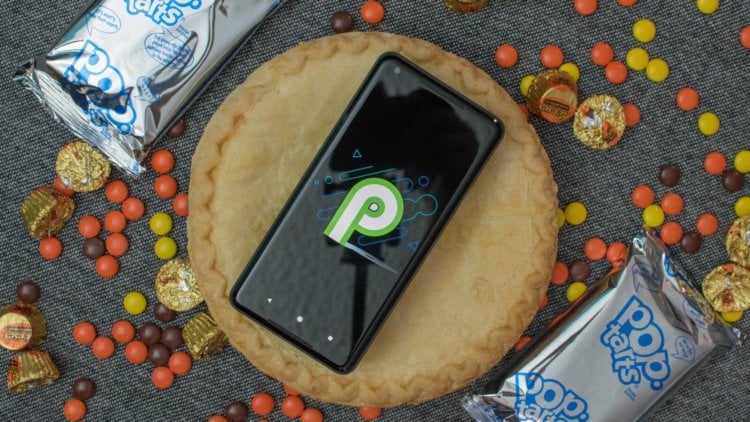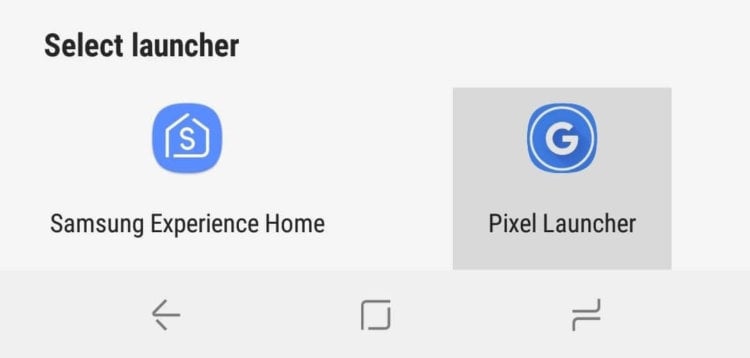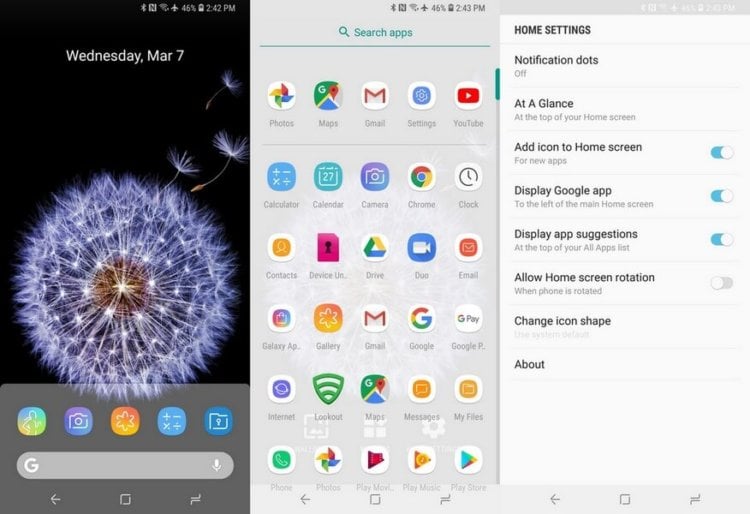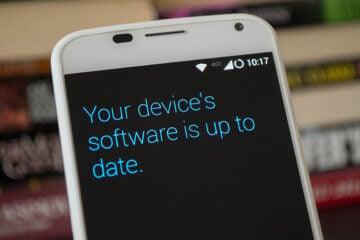- Как установить Android 11 на Raspberry Pi 4
- Что такое ОмниРОМ?
- Что следует иметь в виду
- Как установить Android 11 на Raspberry Pi 4
- Как сначала обновить прошивку Raspberry Pi 4
- Необходимый
- Как установить OmniROM для Android 11
- Необходимый
- Как опробовать Android 9.0 Pie на любом смартфоне прямо сейчас
- Как установить «Android Pie»
Как установить Android 11 на Raspberry Pi 4
Raspberry Pi был незаменимым помощником для технических специалистов и энтузиастов. Он предлагает множество вариантов обновления и во многих случаях поставляется со своим собственным набором микросхем и оперативной памятью, что позволяет использовать несколько вариантов использования. Вы можете использовать его для управления камерами видеонаблюдения, создания удаленной рабочей станции, создания медиацентра и многого другого.
Многие люди уже довольно давно пытаются запустить Android на Pi 4, и мы увидели несколько крупных релизов еще в 2019 году. Все они были основаны на Android 10, но, к счастью, только что была выпущена новая сборка, которая позволит вам чтобы наслаждаться Android 11 на Raspberry Pi 4. Давайте быстро взглянем на него.
Что такое ОмниРОМ?
OmniROM — это новая сборка Raspberry Pi на базе Android 11. Она поставляется в флэш-архиве .zip и может быть получена из Разработчики XDA. OmniROM уже довольно давно является заметным именем в сообществе XDA. За последние несколько месяцев они выпустили несколько сборок на базе Android 11 для нескольких телефонов. Этот опыт, вероятно, сделал их достаточно смелыми, чтобы создать сборку для Pi 4.
OmniROM для Pi 4 поставляется в двух вариантах: один в комплекте с приложениями microG, а другой позволяет устанавливать стандартные Gapps. Сборка microG больше ориентирована на конфиденциальность, поскольку она не полагается на сервисы Google Play или Play Store.
Еженедельные сборки предназначены для установки с Google Apps, когда вы записываете ПЗУ на SD-карту. Хотя сборка из коробки довольно стабильна, это пока только первая. Может быть несколько ошибок, поэтому не рекомендуется использовать его в качестве повседневного драйвера.
Кроме того, хотя новый OmniROM поддерживает установку на USB-носители и жесткие диски, вам необходимо будет создать свои собственные разделы, а затем отформатировать их на основе файловых систем, поддерживаемых Pi 4. Поэтому мы рассмотрим только процедуру для SD-карты, которые автоматически распознаются как загрузочный диск при подключении к вашему Pi 4.
Связанный: Как установить официальное обновление Android 11
Что следует иметь в виду
Это первая сборка OmniROM на базе Android 11 для Pi 4, и она не рекомендуется в качестве ежедневного драйвера для большинства пользователей. Кроме того, в текущей сборке отсутствует поддержка аппаратного кодирования и декодирования, что не позволит вам транслировать HD-контент в большинстве популярных приложений. Однако, если вы все еще хотите транслировать контент, вы можете попробовать Firefox для Android, который на данный момент работает довольно хорошо в качестве временного решения.
Кроме того, вам также следует просмотреть страницу readme, опубликованную разработчиком по адресу эта ссылка. Это поможет вам выявить дополнительные недостатки сборки, которые помогут вам определить, следует ли вам переходить на нее или нет.
Как установить Android 11 на Raspberry Pi 4
Чтобы запустить Android 11 на вашем Pi 4, вам необходимо убедиться, что вы используете последнюю версию прошивки для своего устройства. Если вы недавно обновили прошивку, вы можете пропустить это руководство и сразу перейти к процедуре перепрошивки. Но если вы давно не обновляли свой Pi 4, давайте кратко рассмотрим процедуру.
Как сначала обновить прошивку Raspberry Pi 4
Перед установкой OmniROM нам необходимо сначала обновить прошивку.
Необходимый
- Ваш Pi 4 работает под управлением Raspberry Pi OS
- Ваш Pi 4 подключен к Интернету
Включите Raspberry Pi 4 и запустите окно терминала с панели задач.
После открытия окна терминала введите следующую команду.
Примечание: Вам нужен только текст в кавычках.
Нажмите Enter, чтобы запустить команду.
Ваш Pi 4 теперь проверит установленную прошивку вместе с последней прошивкой, доступной на серверах Raspberry. Затем он отобразит всю информацию о вашем устройстве. В последних двух строках будет отображаться текущая прошивка и последняя доступная прошивка. Если эти два числа совпадают, значит, у вас установлена последняя версия прошивки.
Но если они не совпадают, вам нужно будет обновить прошивку до последней версии. Введите следующую команду, чтобы обновить прошивку до последней версии.
Теперь ваш Pi 4 будет связываться с серверами и получать все необходимые файлы, необходимые для установки. После завершения этого процесса используйте команду ниже, чтобы установить последнюю версию прошивки.
Ваш Pi 4 начнет обновляться до последней доступной прошивки. Убедитесь, что вы не выключаете свое устройство во время этой процедуры, так как это может привести к повреждению установки и вынудить вас выполнить восстановление на вашем Pi 4.
После завершения процесса на вашем Pi 4 должна быть установлена последняя версия ОС Pi. Теперь мы можем двигаться дальше и установить OmniROM на базе Android 11 на ваше устройство.
Как установить OmniROM для Android 11
Перед тем, как начать установку OmniROM, вам нужно будет загрузить несколько файлов. В основном сборка OmniROM для вашего Pi 4, Gapps, если они вам нужны, и инструмент для перепрошивки. Вы можете скачать их все по ссылкам ниже.
Примечание: Если вы не хотите использовать приложения Google в OmniROM, убедитесь, что вы загрузили версию microG, как показано ниже.
Если вы хотите использовать Gapps с OmniROM, убедитесь, что вы загрузили последнюю еженедельную сборку OmniROM. Кроме того, при загрузке Gapps вы получите множество вариантов. Мы рекомендуем пакет приложений nano для вашего Pi 4, но вы можете получить дополнительную информацию о каждой сборке на эта ссылка. Для этой процедуры мы будем использовать сборку MicroG для OmniROM. Сборка microG поставляется с предустановленными сервисами Aurora и магазином Aurora.
Необходимый
После того, как вы загрузили все в свое хранилище, запустите инструмент для перепрошивки Etcher. Он поставляется как переносимый исполняемый файл для систем Windows и как установщик для macOS и Linux. Если вы используете Windows, просто дважды щелкните файл .exe, чтобы запустить программу. Если вы используете macOS или Linux, следуйте инструкциям по установке, а затем запустите приложение после его установки.
Теперь нажмите «Прошить из файла».
Откроется окно, показывающее локальное хранилище на вашем устройстве. Найдите и выберите сборку OmniROM, которую вы только что скачали, и нажмите «Открыть», когда закончите.
Теперь подключите SD-карту, которую вы планируете использовать с Pi 4. Подождите, пока карта распознается. Как только он будет распознан, нажмите «Изменить» под значком диска посередине.
Установите флажок для вашей SD-карты Pi 4.
Нажмите «Выбрать» внизу.
Наконец, нажмите «Flash».
Теперь сборка OmniROM будет записана на вашу SD-карту. Этот процесс может занять некоторое время в зависимости от скорости передачи данных, доступной для вашей SD-карты. После завершения процесса вы сможете использовать OmniROM на своем Pi 4.
Ваш компьютер может отображать несколько сообщений об ошибках, но они распространены, поскольку карта теперь отформатирована для распознавания вашим Pi 4, поэтому Windows столкнется с ошибками при чтении ее содержимого.
Примечание: Если вы скачали еженедельную сборку, сейчас самое время прошить файл .zip на SD-карту. Используйте Etcher таким же образом, как указано выше, но вместо выбора сборки OmniROM в начале просто выберите пакет Gapps, который вы загрузили из OpenGapps, и запишите его на SD-карту.
После прошивки подключите SD-карту к Pi 4 и включите ее.
И это все! Теперь у вас должен быть Android 11 на вашем Pi 4. Первая загрузка может занять некоторое время, поэтому будьте терпеливы и не выключайте устройство на полпути. После загрузки вы автоматически попадете на рабочий стол своего устройства. Теперь вы можете использовать новый Pi 4 под управлением Android 11, как хотите.
Примечание: Текущая сборка OmniROM не поддерживает аппаратное кодирование или декодирование видео, что означает, что вы не сможете транслировать высококачественный контент на свой Pi 4. Однако Firefox как браузер, похоже, работает достаточно хорошо при потоковой передаче контента 720p, который требует аппаратное кодирование. Таким образом, вы можете попробовать Firefox в качестве альтернативы, пока не будет выпущено обновление для OmniROM с поддержкой аппаратного кодирования и декодирования.
Мы надеемся, что это руководство помогло вам легко установить Android 11 на Raspberry Pi 4. Если у вас есть к нам какие-либо вопросы или проблемы, не стесняйтесь обращаться к нам, используя раздел комментариев ниже.
Источник
Как опробовать Android 9.0 Pie на любом смартфоне прямо сейчас
Несмотря на то что официально обновиться до Android 9.0 Pie пока могут только смартфоны Google Pixel и Essential Phone, владельцам всех остальных аппаратов доступен обходной путь. Для этого достаточно установить обновленную сборку Pixel Launcher. О том, как это сделать, читайте в материале AndroidInsider.ru.
Важно: описанный метод хоть и не предполагает установку финальной версии Android Pie, все-таки позволяет в той или иной степени оценить обновленную ОС от Google.
Как установить «Android Pie»
— Прежде чем загружать файл, вам необходимо разрешить установку приложений из неизвестных источников. Для этого перейдите в «Настройки» — «Безопасность» — «Неизвестные источники» и активируйте эту функцию.
— Теперь скачайте APK-файл Pixel Launcher, который расположен по этой ссылке. Загрузить файл можно прямо со смартфона, который вы планируете «обновить» до Android P. Именно для этого мы активировали функцию «Неизвестные источники».
— После завершения установки в открывшемся окне выберите Pixel Launcher для использования по умолчанию, нажав «Использовать всегда».
— Поскольку Pixel Launcher не является системным приложением по умолчанию, вам понадобится предоставить ему ряд привилегий. Для этого перейдите в «Настройки» — «Приложения» — Pixel Launcher — «Разрешения» и откройте загрузчику доступ к звонкам, встроенному хранилищу и службам геолокации для определения вашего местоположения.
Обсудить эту и другие новости Android можно в нашем Telegram-чате.
Новости, статьи и анонсы публикаций
Свободное общение и обсуждение материалов
Android – уникальная платформа, которой неважны системные обновления как таковые. В отличие от iOS, которая повязана на новых версиях и не может развиваться никак иначе, возможности Android могут расширяться самыми разными способами. Это и сторонние оболочки производителей, и обновления Google Play, и пакетные обновления в составе фирменных сервисов поискового гиганта. В результате, даже если смартфон уже официально не поддерживается, по факту он всё ещё может обновляться и получать новые функции. Совсем как в весеннем пакете обновлений.
https://youtu.be/R1ceVb2URvcПредлагаем вашему вниманию 150-й выпуск наших еженедельных «Новостей Android». Сегодня в выпуске мы поговорим о Xiaomi Redmi Note 5, Galaxy S9 и многом другом! Ниже с этими же новостями вы можете ознакомиться в традиционном текстовом формате.
Накануне владельцы смартфонов Pixel и Pixel 2 получили свежую версию Android P Developer Preview 4. У обновления много приятных мелочей и нововведений. Самое время с ними разобраться.
Как опробовать Android 9.0 Pie на любом смартфоне прямо сейчас
НИКАК. Никак вы не опробуете Android 9.0 Pie финальную версию если у вас не пиксель.
А то что вы написали это просто стартовый экран, никакого аднроида 9 за ним и близко нет.
Иван, вы хоть понимаете отличие лаунчера от системы?
Ты наверн немного глупенький, там же написано: «Важно: описанный метод хоть и не предполагает установку финальной версии Android Pie, все-таки позволяет в той или иной степени оценить обновленную ОС от Google.»
Ещё один. Тоже, пользователь, айфона?
Полностью согласен, кстати, лаунчер особо не изменился от того каким я пользовался не так давно.
«НИКАК. Никак вы не опробуете Android 9.0 Pie финальную версию если у вас не пиксель.»
——————————————————-
Как же вы бесите уже, меня бесят ваши глупые комментарии.
Если вы не знаете, не понимаете. Зачем вы ваще лезите ? А ?
Да, правильно упомянул на счёт системы и лаунчера. Но это далеко не всё.
——————————
Знаешь, попробовать можно. Знаешь как ? Нужно официальная или хотя бы неофициальная поддержка Treble.
Не знаешь что это ? Ну, глупец. Гугли «Project Treble»
———————-
Эта функция, фича, даже хз как назвать. Даёт установить универсальную прошивку на абсолютно любой телефон(без официальной\неофициальной поддержки не получиться).
Я также им пользуюсь, у меня далеко не Pixel, не Essential, не Mix 2S на который сделали бету, а возможно и финальную.
У меня бюджетный Xiaomi.
Ты скажешь «там баги\лаги, кукурику». А вот и нет. Всё стабильно, плавно и без каких либо вылетов. Все функции телефона работают, типа отпечатка, звука и камеры.
если у вас не пиксель? ошибаетесь…..все смарты поддерживающие требл смогут работать на 9-тке))
еще один
речь в статье что вы получите опыт 9 андроида поставив ЛАУНЧЕР. Ответ нет, не получите.
На момент моего коментария 9 андроид вышел только для пикселей, сейчас то конечно уже больше десятка смартов его получили.
Так кто тут ошибается?
Заголовок не имеет ничего общего с содержанием. Добавили бы возможность ставить оценки за статьи, сразу бы видно было кто недобросовестно относится к статьям.
Источник